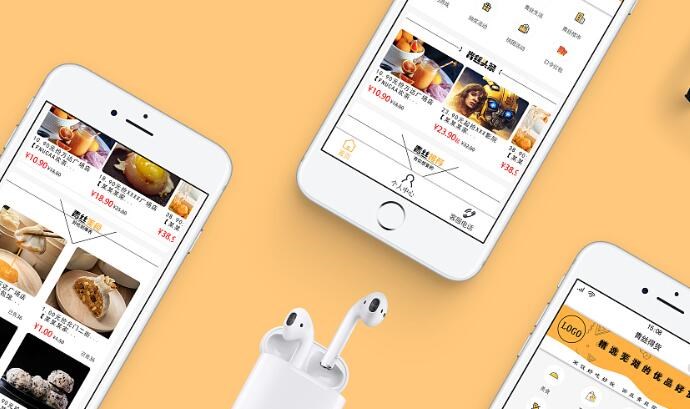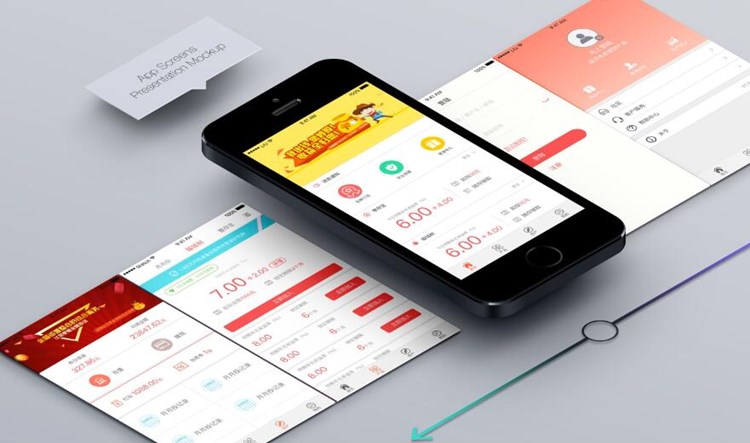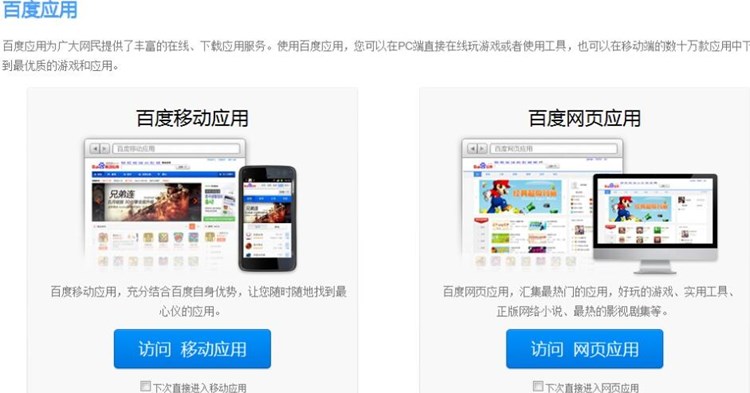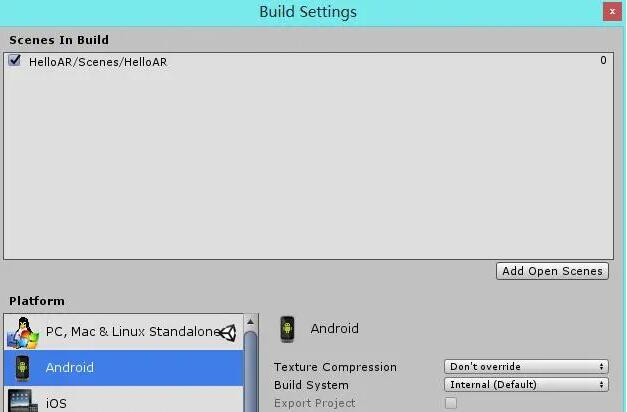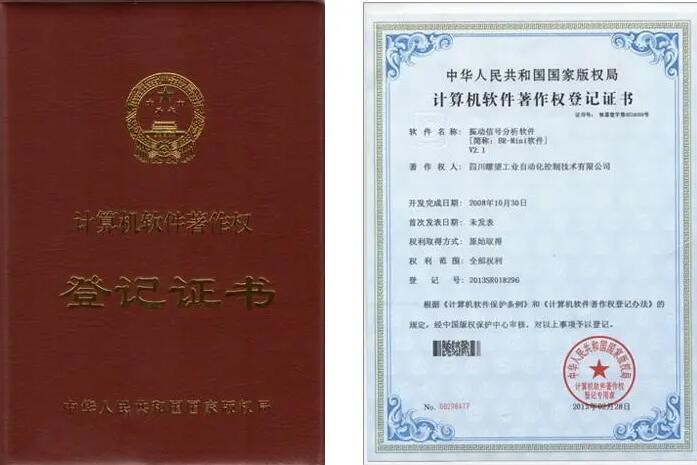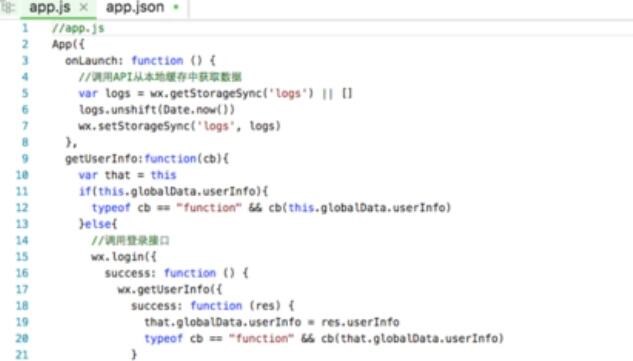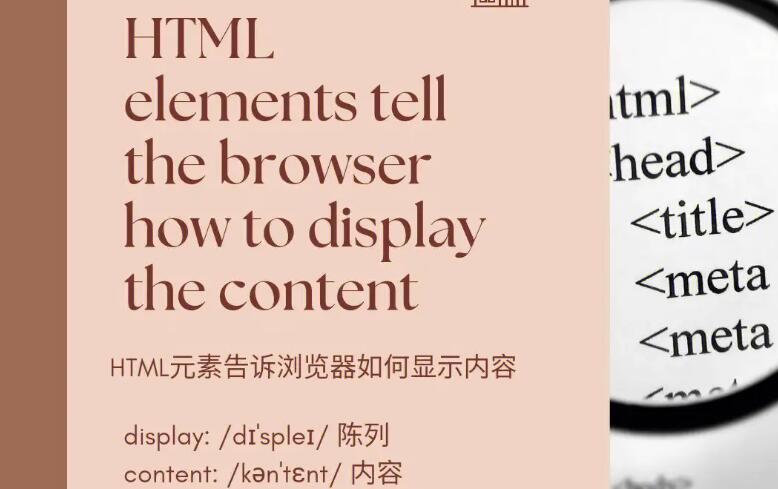标题:使用IExpress制作EXE文件教程
摘要:本教程将向您介绍如何使用IExpress工具制作EXE文件。IExpress工具是Windows中一个很少人了解的实用程序,主要用于创建自解压缩文件(SFX)和安装程序。本文将详细介绍IExpress工具的原理和制作方法,适合各个层次的用户学习。
一、IExpress工具简介
IExpress 是一款 Windows 自带的实用程序,允许您创建自解压缩文件和安装程序。自解压缩

文件是一种可同时包含程序和数据的可执行文件,可以在被执行时自动解压并运行其内部所包含的内容。IExpresvb生成的exe图标怎么改s功能强大且易于使用,使您可以方便地将可执行程序、脚本和数据捆绑在一起,并在需要时自动执行它们。(零基础保姆级教程)
二、原理
IExpress工具采用的原理是通过EXE文件实现资源的自解压与运行。在创建自解压缩文件的过程中,IExpress工具可以将包含在自解压文件中的多个文件进行压缩打包,然后在目标用户执行EXE文件时,自动解压并运行指定的程序或脚本。因此,IExpress工具非常适合将文件、应用程序或脚本捆绑在一起进行发布。
三、制作EXE文件的步骤
1. 打开IExpress工具
点击“开始”>“运行”,输入“iexpress”并按回车,IExpress工具即会启动。
2. 创建新的自解压设置文件
在打开的IExpress向导窗口中,选择“Create new Self Extraction Directive file”,点击“Next”进入下一步。
3. 选择包类型
选择制作EXE的目的,您可以从两种类型:存档文件 或 相关文件的安装包,选择适合您需求的。点击“Next”。
4. 确定包名称
在“Package title”中输入您的EXE名称,点击“Next”继续。
5. 添加文件
在这一步,您可以添加需要打包在EXE文件中的所有文件。点击“Add”选择需要添加的文件,可添加多个。完成后点击“Next”。
6. 确定开始文件
选择解压后自动执行的文件。在“Install Program to launch”的下拉框中,选择在解压文件时需要执行的文件。点击“Next”。
7. 显示许可协议(可选)
如果您需要用户在执行自解压缩文件之前查看并同意许可协议,请选择“Display a license”。点击“Browse”选择许可协议的文本文件,并点击“Next”。
8. 选择输出路径
点击“Browse”,指定输出的EXE文件存放的位置及文件名。点击“Next”。
9. 设置解压选项
选择解压文件的选项。例如,您可以决定是否让用户指定解压目录。一般选择默认选项即可,然后点击“Next”。
10. 设置完成操作
选择完成解压缩和执行后的操作。一般选择默认选项即可,然后点击“Next”。
11. 保存SED文件(可选)
您可以选择保存SED文件以供将来再次编辑此自解压文件。如有需要,请选择保存目录和文件名,并点击“Next”。
12. 创建EXE
查看设置是否正确,确保无误后点击“Next”,开始创建EXE文件。进度条完成后,即可看到生成的EXE文件。
四、总结
通过以py生成exe运行慢上简单的步骤,您已经学会了如何使用IExpress工具制作EXE文件。IExpress工具虽然简单易用,但实际上非常实用和强大,可以帮助您轻松地创建自解压缩文件和安装程序,发挥出惊人的功能。希望您在使用IExpress工具的过程中能够享受到制作EXE文件的乐趣。